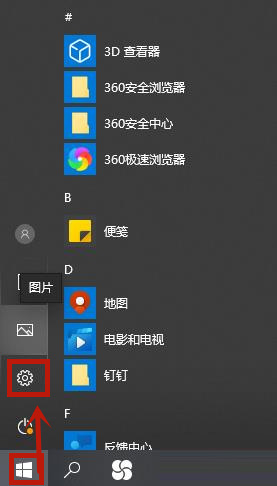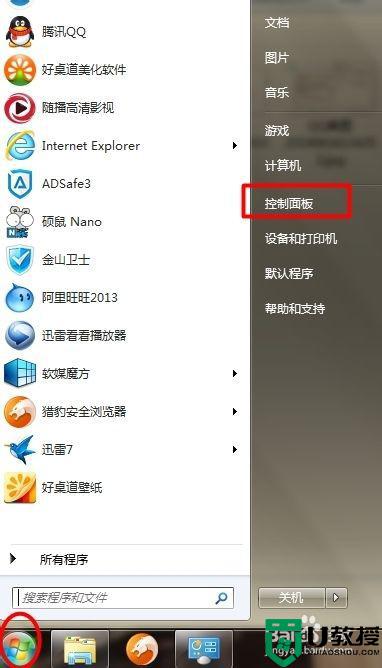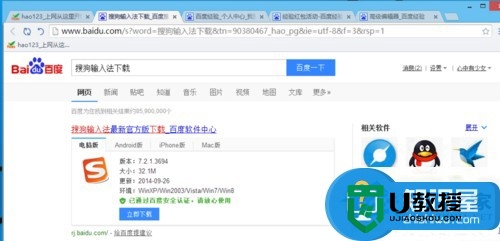电脑怎么删除输入法 电脑上的输入法如何删除
时间:2024-03-19作者:bianji
很多小伙伴在不经意间安装了多余的输入法,想要删除却不知道怎么操作,于是来系统城求助小编,万能的小编早就为大家准备好了电脑删除输入法的方法,适用于所有的电脑,比如安装了windows系统的华为、联想、惠普等品牌电脑,还有安装了mac系统的苹果电脑,大家赶紧来系统城看看吧。

电脑怎么删除输入法?
windows系统:
1.首先打开电脑进入系统后,点击左下方的开始图标,选择设置的图标;
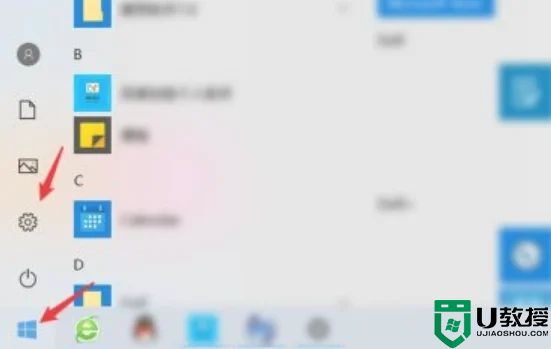
2.点击时间和语言的选项;
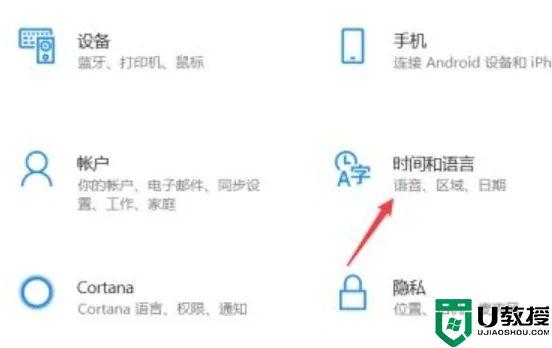
3.选择左侧的语言选项;
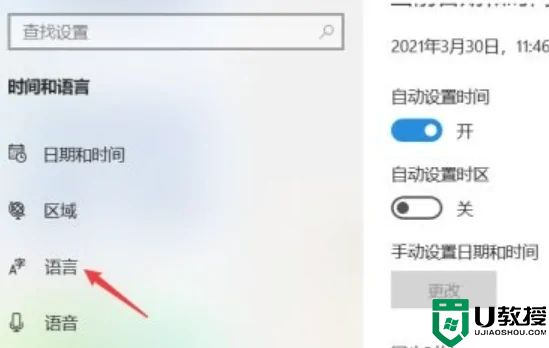
4.点击中文后,点击下方的选项;
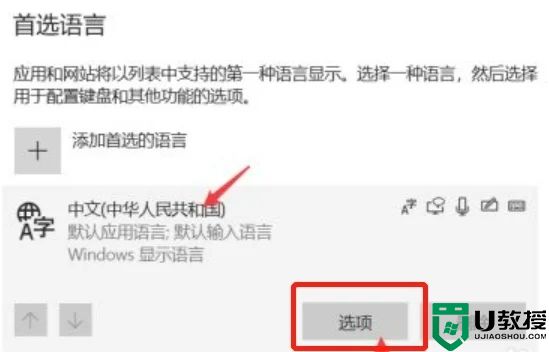
5.点击需要删除的输入法,点击下方的删除选项即可。
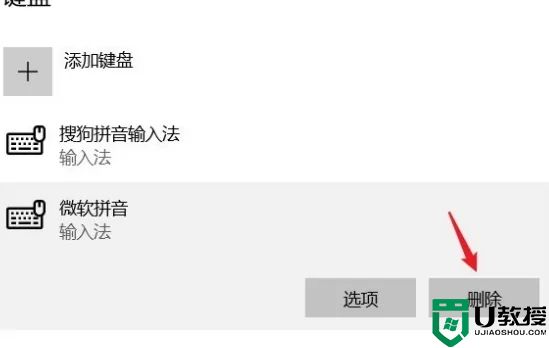
mac系统:
1.首先打开电脑,进入桌面,点击左下角的苹果图标;
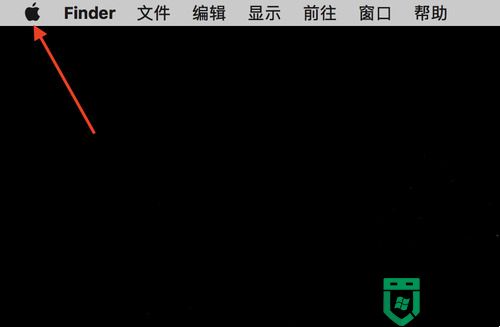
2.在打开的菜单中,找到系统偏好设置选项,打开;
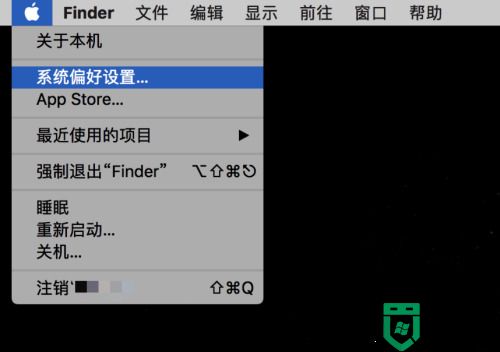
3.在打开的设置页面,找到“键盘”选项,点击;
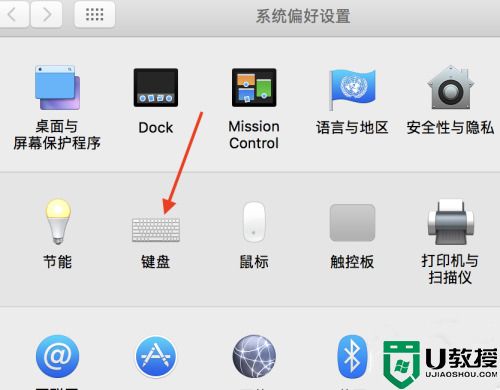
4.在打开的窗口中,上方切换到输入法选项;
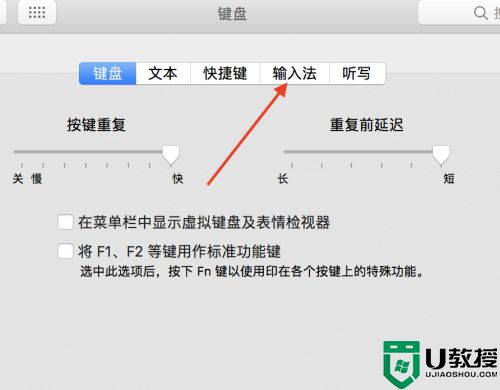
5.如图,在打开的窗口中,左侧就是我们电脑上添加的输入法列表;
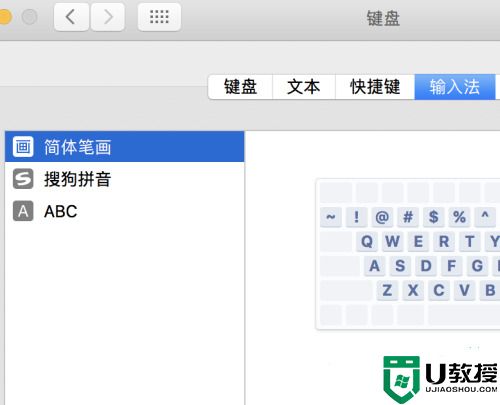
6.将想要删除的输入法选中,然后点击下方的“➖”,即可删除。
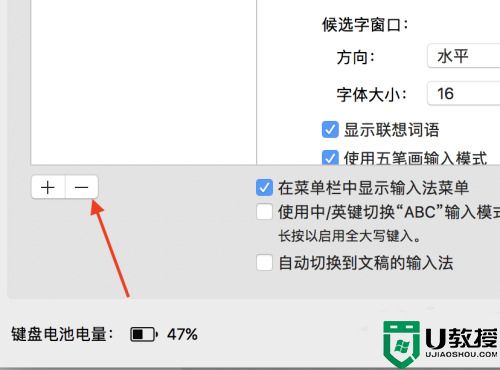
以上就是小编为大家带来的电脑怎么删除输入法的方法了,希望能帮助到大家。